
Оглавление:
- Шаг 1. Приобретите материал
- Шаг 2: сделайте переднюю панель
- Шаг 3: Подключите вилку
- Шаг 4: сверлить
- Шаг 5: Запустите печатную плату
- Шаг 6: подготовьте кейс
- Шаг 7: Подключите реле
- Шаг 8: Подключите питание
- Шаг 9: Подключите переднюю панель
- Шаг 10: соедините все вместе
- Шаг 11: запрограммируйте чип
- Шаг 12: закрытие дела
- Шаг 13: Адаптер аккумулятора (необязательно)
- Автор John Day [email protected].
- Public 2024-01-30 11:49.
- Последнее изменение 2025-06-01 06:10.

Я решил сделать качественный интервалометр своими руками для моей зеркальной камеры Pentax, чтобы я мог делать интервальную съемку. Этот интервалометр должен работать с большинством основных производителей зеркальных фотоаппаратов, таких как Nikon и Canons. Он работает путем запуска затвора с помощью порта удаленного запуска камеры. Он также может автоматически фокусироваться перед каждым снимком, если это необходимо (или включать или выключать это в любое время). Мозг этого интервалометра - это чип Arduino. На первый взгляд она может показаться очень сложной, но на самом деле это простая схема, и ее не так уж сложно собрать.
Шаг 1. Приобретите материал

Тебе понадобится:
(x1) Маленькая деревянная коробка (x1) 1/8 "акриловая панель (см. следующий шаг) (x1) черная акриловая краска (x1) кисть (x1) Arduino Uno (x1) печатная плата (x1) резистор 1K (x1) резистор 100 Ом (x1) Регулятор LM7805 5 В (x1) 2-цветный светодиод (x1) Кварцевый 16 МГц (x2) Конденсаторы 22pf (x1) Потенциометр 10K (x1) 28-контактный разъем (x1) Тумблер DPDT (x1) Кнопочный переключатель SPST (x1)) Гнездо питания постоянного тока (2 шт.) Герконовые реле SPST 5 В (1 шт.) Экранированный стереокабель (1 шт.) Штекер 3/32 дюйма (2,5 мм) (1 шт.) Адаптер питания 9 В постоянного тока (1 шт.) Ручка (1 шт.) Крышка переключателя (дополнительно) (x4) 1 "шурупы для дерева (x1) красный, черный и зеленый провод (x1) установка для пайки (x1) мультиметр (x1) сверлильный станок (или ручная дрель) и другие инструменты.
Некоторые ссылки на этой странице содержат партнерские ссылки Amazon. Это не меняет цены ни на один из выставленных на продажу предметов. Однако я получаю небольшую комиссию, если вы нажимаете на любую из этих ссылок и покупаете что-нибудь. Я реинвестирую эти деньги в материалы и инструменты для будущих проектов. Если вы хотите получить альтернативное предложение для поставщика какой-либо из частей, пожалуйста, дайте мне знать.
Шаг 2: сделайте переднюю панель
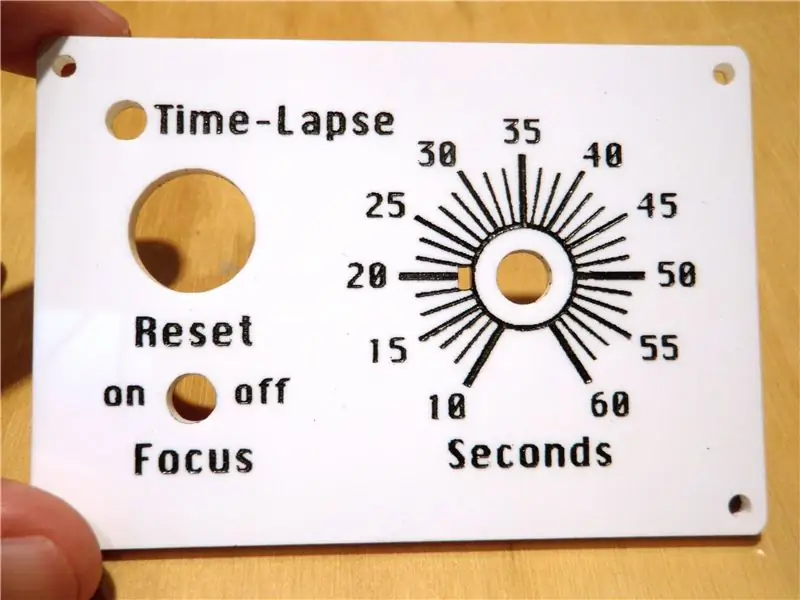


Если у вас есть лазерный резак Epilog мощностью 70 Вт, сделайте следующее…
Загрузите прикрепленный файл шаблона. Поместите белый акрил 1/8 дюйма в машину (не снимайте защитное покрытие). Отрегулируйте границу шаблона соответствующим образом, чтобы она соответствовала границам вашей коробки.
Лазерное травление дизайна со следующими настройками: мощность: 70 скорость: 100 проходов: 2
Вырежьте шаблон как такой: мощность: 100 скорость: 9 частота: 5000
Когда вы закончите, нанесите 2-3 тонких слоя черной краски и подождите, пока они высохнут, прежде чем снимать защитное покрытие с акрила. Используйте нож для рукоделия, чтобы аккуратно удалить остатки покрытия.
Хорошо, хорошо … Я знаю, что у большинства из вас нет лазерного резака. Вот несколько альтернатив:
1) Загрузите файл, распечатайте дизайн как наклейку, а также используйте дизайн в качестве шаблона, чтобы вырезать панель с помощью более традиционных инструментов.
2) Распечатайте рисунок на вашей поверхности, а затем вырежьте шаблон с помощью более традиционных инструментов.
3) Загрузите файл и воспользуйтесь такой услугой, как Ponoko, чтобы они разрезали его лазером в соответствии с вашими требованиями.
4) Загрузите файл. Найдите местный колледж или механическую мастерскую, например TechShop, где вы сможете арендовать станок для лазерной резки.
5) Загрузите файл. Найдите местное хакерское пространство, где может быть лазерный резак, где вы сможете вырезать файл за небольшую плату или бесплатно.
Шаг 3: Подключите вилку



Купите стереокабель. Я купил 25-футовый удлинительный кабель для наушников от Radioshack и вырезал 4-футовый участок из середины кабеля для использования. Остальные две части я буду использовать для будущих проектов. Открутите вилку так, чтобы были видны клеммы. К клемме, ближайшей к фактической «части штекера», припаяйте черный провод от стереокабеля. К следующей клемме припаиваем красный провод. К большому металлическому контакту заземления, который выступает сзади, припаяйте экран заземления. Проверьте соединения с помощью мультиметра, чтобы убедиться, что они не перекрещиваются, а затем закрутите крышку на вилку.
Шаг 4: сверлить



Положите переднюю панель на отверстие коробки. Используйте шаблон в качестве ориентира, чтобы отметить четыре угла коробки для сверления. Также сделайте две отметки на боковой стороне корпуса. Одна из этих отметок предназначена для разъема питания, а другая - для аудиокабеля. Имейте в виду, что печатная плата будет лежать в нижней части корпуса, а переключатель и ручки будут выступать сверху. Поместите эти отверстия где-нибудь посередине. После того, как вы сделаете все возможное, просверлите отверстия. Для пилотных отверстий под винты я использовал сверло 5/32. Для разъема M-типа я использовал бит 3/8 дюйма. Для стереокабеля я использовал бит 1/8 дюйма.
Шаг 5: Запустите печатную плату



Начните пайку деталей на печатную плату.
А пока оставьте все, что подключается к передней панели и разъему питания. В основном, прикрепите детали и соединения, необходимые для микроконтроллера и реле. Вы также можете подключить электролитический конденсатор 10 мкФ между 9 В и землей, а другой - между 5 В и землей. Я думал, что смогу обойтись без них, но в итоге добавил их, потому что он не работал очень надежно, работая от батареи 9 В без конденсаторов. Примечание: на изображении есть заземляющие соединения с микросхемой и конденсаторами, которые вы не видите на изображениях, поскольку они расположены под платой. обновление 1-7-11: Astroboy907 преобразовал схему в схему и плату Eagle. Эти файлы теперь прикреплены к этому шагу или могут быть загружены из комментариев ниже.
Шаг 6: подготовьте кейс

Закрепите разъем питания в корпусе. Проденьте аудиокабель и завяжите узел, чтобы его не вытащить.
Шаг 7: Подключите реле


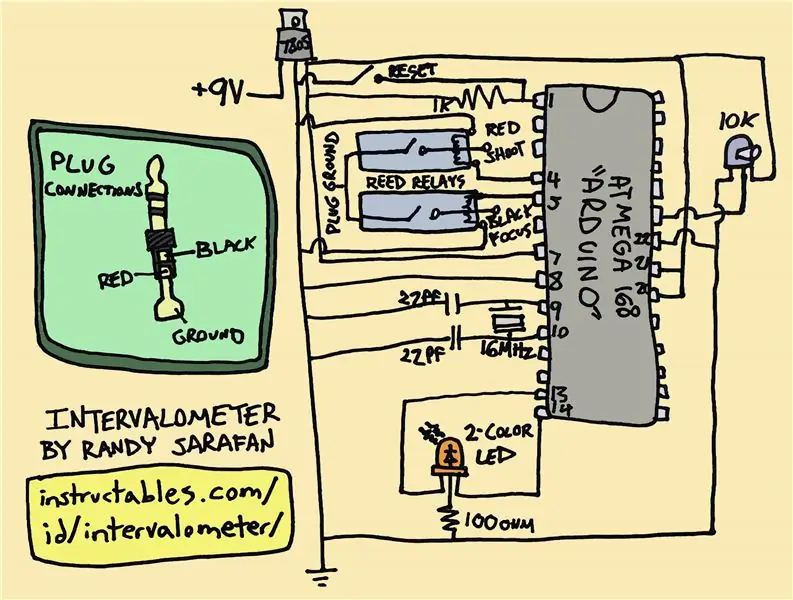
Пришло время подключить реле. Подключите один вывод каждой катушки к земле. Подключите другие контакты к контактам 4 и 5 Arduino соответственно. Припаяйте вместе две клеммы релейного переключателя и припаяйте к ним экран заземления стерео. К реле, подключенному к контакту 4, припаяйте красный провод от стереокабеля к клемме переключателя реле. К реле, подключенному к выводу 5, припаяйте черный провод, а не тот, что от стереокабеля. И черный провод, подключенный к реле, и черный провод от стереокабеля, вскоре будут припаяны к переключателю фокусировки (на схеме не показано).
Шаг 8: Подключите питание


Проверьте центр вилки питания на 6 В и выясните, положительный или отрицательный центр. В моем случае центр был положительным. Итак, я подключил красный провод к среднему контакту, а черный провод к клемме заземления.
Шаг 9: Подключите переднюю панель




Присоедините красный провод к правому контакту потенциометра, зеленый провод к центральному контакту и черный провод к левому контакту. Присоедините красно-черный провод к кнопочному переключателю сброса. Вставьте двухцветный светодиод в переднюю панель и согните провода под прямым углом.
Шаг 10: соедините все вместе



Сейчас самое сложное время, чтобы связать все это вместе. Наиболее важным является жирный текст. Я забыл нарисовать этот переключатель на схеме. Упс;-) Подключите черный провод стереокабеля к одному из центральных контактов тумблера DPDT. Выберите один из подходящих внешних контактов и припаяйте неподключенный черный провод от реле. Подключите одну из внешних ножек двухцветного светодиода к другому центральному контакту (в моем случае это был «желтый»). На внешнем контакте (рядом с другим внешним контактом, который вы только что выбрали) подключите провод оттуда к контакту 14 на Arduino. (У вас должна остаться пара двух соседних неиспользуемых внешних контактов). Подключите центральный контакт двухцветного светодиода к резистору 100 Ом на печатной плате. Подключите неиспользуемый внешний контакт светодиода к контакту 13 (в моем случае это был «зеленый»). Подключите красный провод от потенциометра к источнику питания 5 В на плате. Подключите зеленый провод от потенциометра к контакту 21 Arduino. Подключите черный провод потенциометра к массе. Подключите черный провод от переключателя сброса к земле. Подключите красный провод к контакту 1 Arduino (перед резистором). Подключите красный провод от разъема питания к входу регулятора 7805. Подключите черный провод к земле.
Шаг 11: запрограммируйте чип



Загрузите, скомпилируйте и загрузите приведенный ниже код на свой чип Arduino. Когда вы закончите, извлеките микросхему ATMEGA168 из Arduino и установите ее в разъем на печатной плате так, чтобы выступ на микросхеме совпал с выступом на разъеме. Имейте в виду, что вашей плате Arduino потребуется новый чип ATMEGA168 с установленным на нем загрузчиком, прежде чем вы сможете использовать его снова.
Шаг 12: закрытие дела



Закрепите корпус винтами. Прикрепите ручку к потенциометру и приклейте любые крышки переключателей, которые могут у вас быть. Чтобы использовать, просто подключите его к порту дистанционного управления вашей камеры, введите настройки времени, а затем подключите адаптер питания 6 В к интервалометру, и он начнет съемку.
Шаг 13: Адаптер аккумулятора (необязательно)



Я не включил батарею в корпус, чтобы сэкономить место, и поэтому мне не нужно было беспокоиться о переключателе питания или разборке корпуса для замены батареи.
Вместо этого я сделал простой адаптер для батареи на 9 В с вилкой типа M, разъем для батареи на 9 В и изолентой.
Обычно припаяйте красный провод от разъема аккумулятора к центральной клемме штекера M-типа, а черный провод к большому металлическому контакту заземления. Когда вы закончите, оберните весь кусок изолентой, чтобы не разорвать его на части.

Вы нашли это полезным, развлечением или развлечением? Подпишитесь на @madeineuphoria, чтобы увидеть мои последние проекты.
Рекомендуемые:
Интервалометр с потенциометром: 4 шага

Интервалометр с потенциометром: я просто решил сделать очень простой интервалометр с легким вводом параметров для промежутка времени. Интервалометр использует две кнопки (Enter и Select) и один потенциомер (потенциометр). С помощью кнопок вы можете войти в режим программирования или s
Астрономический интервалометр: 4 шага (с изображениями)

Астрономический интервалометр: Одно из моих увлечений - астрофотография. Астрофотография отличается от обычной фотографии, когда вы делаете снимок в телескоп, потому что галактики и туманности темные, вы должны сделать снимок с большой выдержкой (от 30 секунд до нескольких минут) и
Превратите графический калькулятор TI в интервалометр и создайте замедленное видео: 7 шагов (с изображениями)

Превратите графический калькулятор TI в интервалометр и создайте замедленные видеоролики: я всегда хотел снимать видеоролики с замедленной съемкой, но у меня нет камеры со встроенной функцией интервалометра. На самом деле, я не думаю, что очень много камеры имеют такую функцию (особенно не зеркальные камеры). Итак, что вы хотите сделать, если хотите
Интервалометр Knex Time-Lapse: 7 шагов (с изображениями)

Knex Time-lapse Intervalometer: Обновлено, 21 июля Я загрузил гораздо лучшее видео готового таймлапса. На нем изображена полная луна, поднимающаяся сквозь облака. Снято с 10-секундным интервалом. Мне пришлось изменить размер видео, чтобы сделать размер файла управляемым. Вы когда-нибудь видели это
Интервалометр для фотоаппаратов Canon и Nikon: 10 шагов (с изображениями)

Интервалометр для фотоаппаратов Canon и Nikon: в этом руководстве вы узнаете, как сделать интервалометр, который можно использовать практически с любой камерой. Он был протестирован с камерами Canon и Nikon, но изготовление переходных кабелей для других камер - это просто вопрос определения камеры
